Как поменять IP-адрес в настройках браузера
Здравствуйте дорогие пользователи сайта pcompstart. В данной статье я хочу рассказать о том, как можно поменять IP-адрес компьютера в браузере без специальной программы. Примеры будут рассмотрены на трёх браузерах это IE (Internet explorer), Mozilla firefox, и Google chrome. Моё мнение таково, что для смены IP-адреса лучше всего использовать специальную утилиту, мороки меньше. Скачать такую программу вы сможете, перейдя во вкладку "Полезные программы" в статье "Программа для смены IP-адреса". Но есть такие люди, которым больше нравиться настраивать прокси браузера вручную, чем доверять это дело утилите. Ещё чтобы поменять IP-адрес нужно, чтобы он был, вот несколько сайтов, где всегда есть свежие прокси (скопируйте, вставьте в строку поиска, а затем нажмите ENTER).
-
fineproxy.org
-
spys.ru
-
proxydb.ru
Проверить свой IP-адрес можно на сайте .
Чтобы поменять IP-адрес в браузере Internet explorer надо перейти в настройки браузера (справа вверху значок шестерёнки) а затем выбрать вкладку "Свойства браузера". В открывшемся окне перейти в "подключения" а затем нажать на кнопку "настройка сети".
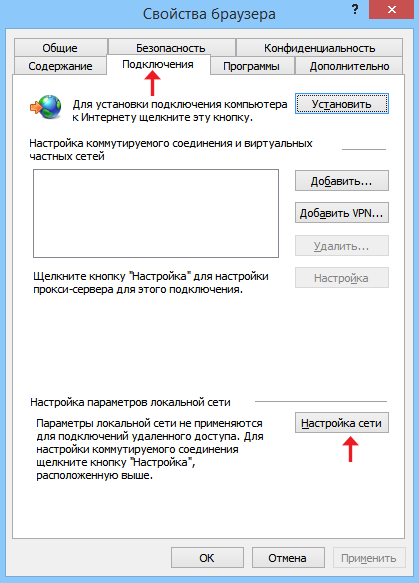
В следующем окне надо убрать галочку с "Автоматическое определение параметров" после чего поставить две в двух окошках ниже под надписью "Прокси сервер". Затем вставить в поля "адрес" и "порт" IP-адрес, который вы скопируете с сайтов написанных выше (например: 199.167.129.88:8089, 199.167.129.88 – это адрес, 8089 – это порт). Затем требуется нажать "OK".
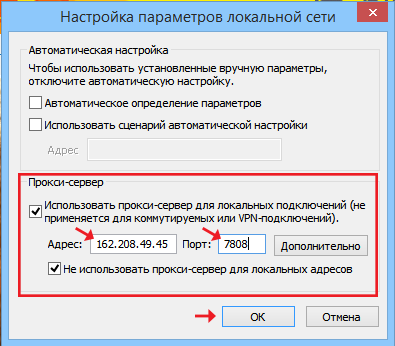
Далее перейдите на сайт http://2ip.ru/ и проверьте, изменился ли у вас IP-адрес. В том случае, когда браузер будет очень долго тормозить, то попробуйте несколько раз перезагрузиться, если не поможет или вы получите сообщение о невозможности подключения тогда поменяйте IP-адрес, потому что этот не рабочий.
Google chrome.
Вам надо перейти в "настройки управления Google chrome" (в браузере справа вверху) а затем выбрать вкладку "настройки", после чего в окне самих настроек внизу кликните на строчку "Показать дополнительные настройки".

Потом найдите строку под названием Сеть, и нажмите на кнопку "Изменить настройки прокси сервера".

Откроется окно аналогичное как у Internet explorer. Произведите в нём действия, описанные выше в главе про IE.
Mozilla Firefox.
Либо из меню управления, которое находиться вверху справа как в google chrome, или на начальной странице браузера Mozilla Firefox перейдите в настройки. Потом на вкладку "дополнительно" а затем выберите "сеть". После чего в самом первом окне сверху имеющим название ("Соединение" Настройка параметров соединения Firefox с Интернетом) нажмите на кнопку "настроить".
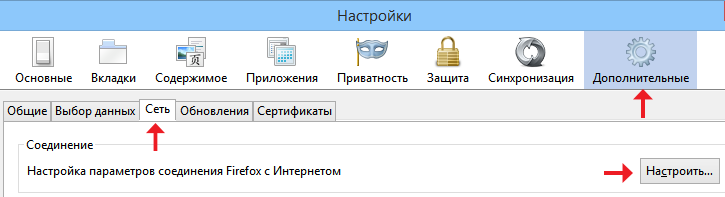
Затем поставьте радиокнопку на строку "Ручная настройка сервиса прокси", и в полях "HTTP прокси: " и "Порт: " вставьте желаемый IP-адрес и нажмите "OK".
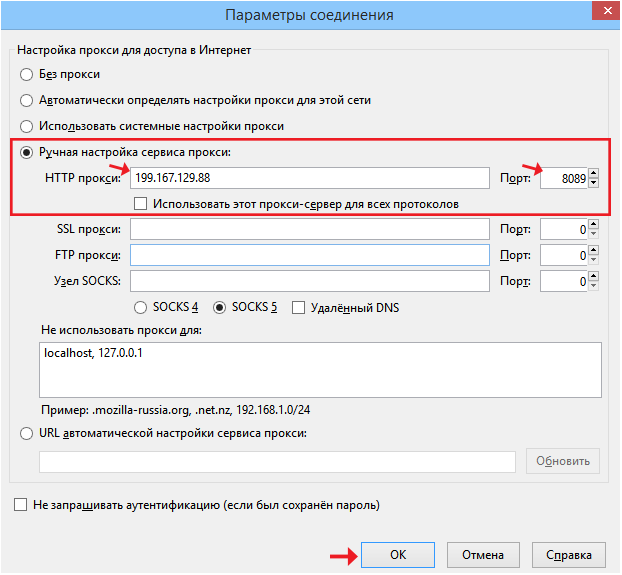
22.12.2014
Ещё статьи, которые могут заинтересовать:
Как сделать Яндекс стартовой страницей в браузерах
Как поменять фон в меню пуск Windows 8 и выше
Как выборочно массово поменять название файлов в Windows
Как обрезать музыкальный файл или как создать рингтон для телефона
Как добавить пункты переместить и копировать в папку в контекстное меню рабочего стола Windows




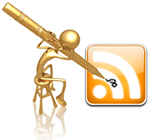

Коментарии(3)
2017-10-29 Тиомн
2015-08-02 Антон
Сменил IP-адрес с помощью сервиса http://altvpn.com/ операторы быстро помогли всё настроить. Северую.
2015-05-29 ub